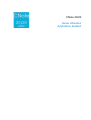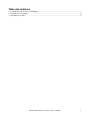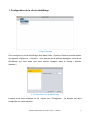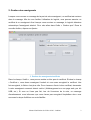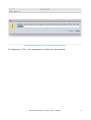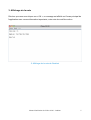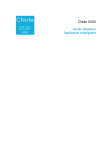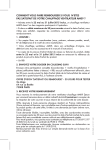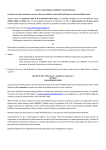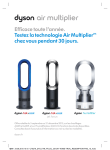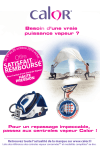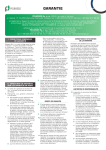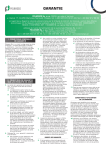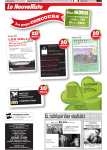Download CNote 20/20 Guide utilisateur Application étudiant
Transcript
CNote 20/20 Guide utilisateur Application étudiant Table des matières 1. Configuration de la clé de déchiffrage............................................................................................. 3 2. Gestion des enseignants....................................................................................................................4 3. Affichage de la note.......................................................................................................................... 6 Manuel d'utilisation de CNote 20/20 – étudiant 1 1. Configuration de la clé de déchiffrage 1. Page principale Pour configurer la clé de déchiffrage, allez dans Outils > Options. Dans la nouvelle fenêtre qui apparaît, cliquez sur « Général ». Vous pouvez dès à présent renseigner votre clé de déchiffrage (qui n'est autre que votre numéro étudiant) dans le champ « Numéro étudiant ». 2. Configuration clé de déchiffrage Lorsque vous avez renseigné la clé, cliquez sur « Enregistrer ». La donnée est alors enregistrée sur votre machine. Manuel d'utilisation de CNote 20/20 – étudiant 2 2. Gestion des enseignants Lorsque vous recevez un message de la part de votre enseignant, un certificat est contenu dans le message. Afin de vous faciliter l'utilisation du logiciel, vous pouvez associer un certificat à un enseignant. Ainsi lorsque vous ouvrirez un message, le logiciel détectera automatique l'enseignant attaché. Pour cela allez dans Outils > Gestion prof. Dans la nouvelle fenêtre, cliquez sur Ajouter. 3. Gestion des enseignants/certificats Dans le champ « libellé », vous pouvez mettre un titre pour le certificat. Et dans le champ « Certificat », vous devez renseigner l'endroit où vous avez enregistré le certificat. Une fois enregistré, le fichier n'est plus utile. Pour s'assurer d'avoir le bon certificat, demandez à votre enseignant comment obtenir celui-ci (téléchargement sur une page web, par clé USB, etc.). Si vous ne l'avez pas fait, lors de l'ouverture de la note, un message d'avertissement vous informera que vous n'avez pas enregistré l'expéditeur donc vous encourez le risque d'afficher une note falsifiée. Manuel d'utilisation de CNote 20/20 – étudiant 3 4. Avertissement lors de l'ouverture d'un fichier note En cliquant sur « OK », vous enregistrez le certificat sur votre machine. Manuel d'utilisation de CNote 20/20 – étudiant 4 3. Affichage de la note Dès lors que vous avez cliquez sur « OK », un message est affiché sur l'écran principal de l'application avec comme information importante, votre note de contrôle continu. 5. Affichage de la note de l'étudiant Manuel d'utilisation de CNote 20/20 – étudiant 5